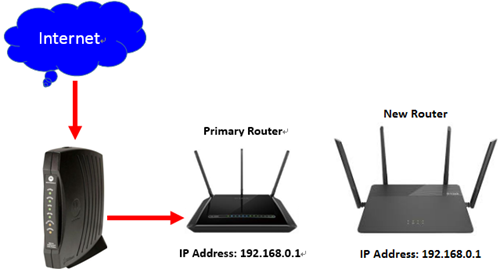Internet lento? Naviga col turbo!
Stai incontrando problemi con Internet? DAZN e Netflix che si bloccano? Hai difficoltà a giocare online a causa di tempi di risposta prolungati? I tuoi download procedono lentamente? Ecco cosa puoi fare per risolvere questi inconvenienti e migliorare la tua esperienza
Sebbene i dati più recenti di Ookla, noti soprattutto per il sito www.speedtest.net che misura la velocità di navigazione, indichino che in Italia la velocità di download sia in media di ben 112 Mbps, persistono notevoli differenze tra le aree urbane più grandi e i centri più piccoli, nonché tra le regioni settentrionali e meridionali. Un considerevole numero di persone, oltre 17 milioni, pari a circa un terzo della popolazione italiana, risiede in comuni in cui la velocità di download media è inferiore ai 40 Mbps. Inoltre, pochi hanno accesso alla banda ultra larga su rete fissa, nota come Fiber to the Home (Ftth), ovvero la connessione che porta la fibra ottica direttamente a casa dell’utente.
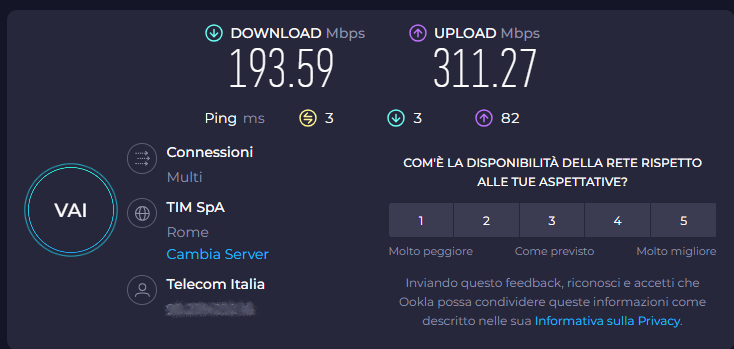
Nonostante la promessa di estendere la copertura della banda ultralarga in tutta Italia entro il 2026 attraverso i finanziamenti del Piano Nazionale di Ripresa e Resilienza (PNRR), dobbiamo al momento riconoscere l’apporto positivo degli operatori di telefonia mobile, i quali hanno esteso il 4G a oltre il 92% della popolazione. Questa tecnologia può fungere da valida alternativa al cavo, specialmente ora che sono disponibili varie offerte con dati illimitati.
Nel caso in cui, dopo aver verificato la velocità di connessione, riteniamo che sia troppo lenta, anziché lamentarci con il nostro fornitore di servizi telefonici, sarebbe prudente controllare l’hardware a nostra disposizione. Indipendentemente dal fatto che stiamo utilizzando una connessione ADSL da 10 Mbps, una fibra FTTC da 30 Mbps o una FTTH da 1 Gbps, spesso il vero elemento limitante risiede nel router, nel computer o persino nel browser utilizzati.
Il mio router è affidabile?
Indipendentemente dalla tipologia di connessione Internet in uso, il modem-router costituisce sempre il cuore della nostra connessione domestica e, di conseguenza, è responsabile di eventuali rallentamenti. Mentre è possibile che i cavi nella centralina siano stati danneggiati da animali, come topi, questa situazione porterebbe più probabilmente a un’interruzione della connessione anziché a un degrado della stessa.
Va considerato, inoltre, che un modem-router di buona qualità e configurato correttamente non può compiere miracoli, ma è sicuramente in grado di risolvere problemi e migiorare la navigazione su Internet all’interno di ciascun appartamento, specialmente per quanto riguarda i dispositivi Wi-Fi. Può inoltre assegnare correttamente le priorità a determinate applicazioni, privilegiando, ad esempio, lo streaming e le sessioni di gioco tramite la funzione QoS (Quality of Service), a discapito della navigazione o dei download in background.
Oggi, con la presenza di computer, smartphone, tablet, assistenti digitali, telecamere e altri dispositivi domestici, è comune avere più di una decina di accessori Wi-Fi collegati simultaneamente. Un router economico potrebbe incontrare difficoltà a gestire un così elevato numero di connessioni contemporanee e potrebbe non essere compatibile con i più recenti e efficienti protocolli di comunicazione wireless presenti su smartphone e PC.
FRITZ!Box 4040
I modem forniti in comodato d’uso dagli operatori, sebbene non richiedano installazione o manutenzione, spesso limitano le opzioni avanzate come il cambio di DNS, l’impostazione di una VPN e la condivisione dei dischi in rete. Un router valido dovrebbe essere in grado di gestire connessioni sia a 2,4 GHz che a 5 GHz (e preferibilmente anche a 6 GHz) e dovrebbe essere compatibile con i protocolli 802.11 ac o ax, andando oltre l’802.11n.
Un altro aspetto da considerare è la presenza della tecnologia MIMO (Multiple Input, Multiple Output), che implica la presenza di più antenne utilizzate contemporaneamente per gestire più flussi di dati in ingresso e uscita. Sebbene non siamo obbligati a utilizzare il modem-router fornito dal gestore, spesso vincoli contrattuali o economici possono ostacolare la sostituzione. Per risolvere questa limitazione, è possibile collegare un nuovo router al modem fornito e connettere i dispositivi a quest’ultimo, lasciando il modem operatore a gestire solo la connessione Internet in ingresso.
L’acquisto di un router di buona qualità e facilmente programmabile non richiede una spesa eccessiva. Ad esempio, un modello altamente configurabile come il FRITZ!Box 4040 del produttore tedesco AVM ha un prezzo di soli 70 euro e, oltre a integrare 4 porte Gigabit Ethernet, consente la configurazione della funzione di priorità del traffico per il gaming o lo streaming.
Scegliere il canale adatto
Un router Wi-Fi trasmette il segnale attraverso diversi canali radio, e la scelta di un canale diverso da quello predefinito può essere utile per evitare interferenze. Spesso, le interferenze disturbano il segnale, impedendo al modem/router di coprire efficacemente un’area ampia in un’abitazione o un ufficio.
Normalmente, il router stesso seleziona automaticamente il miglior canale, ossia quello meno utilizzato da dispositivi (non solo i nostri, ma anche quelli dei vicini, soprattutto in condomini dove si possono trovare numerose reti Wi-Fi nelle vicinanze) e al contempo meno influenzato da interferenze elettromagnetiche. Tuttavia, gli algoritmi non sempre riescono a scegliere il canale più libero, e talvolta è possibile ottenere risultati migliori intervenendo manualmente sulla selezione del canale.
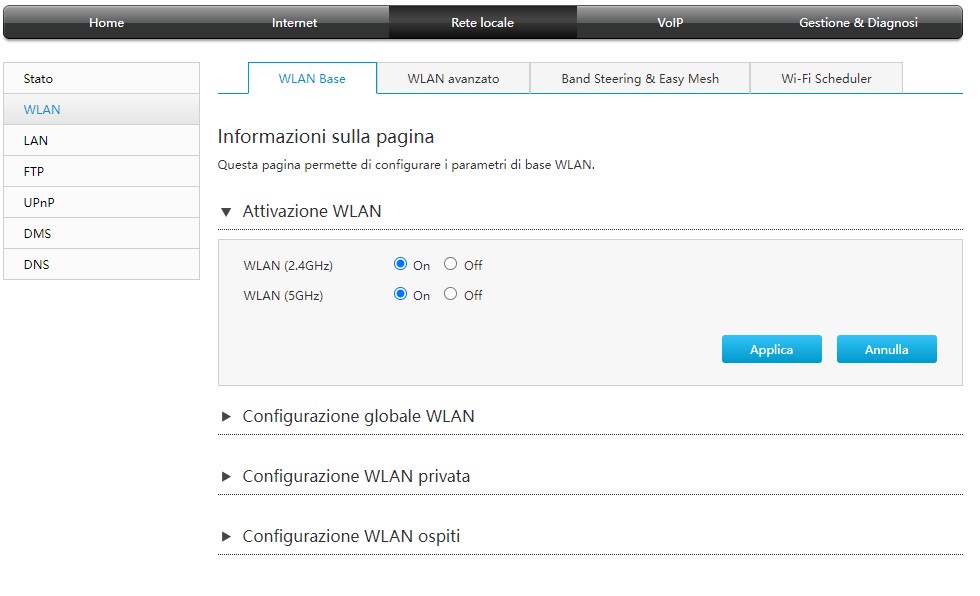
Per determinare il canale più adatto all’ambiente in cui si vive, ci sono diverse app Android disponibili gratuitamente nel Play Store. Si consiglia l’uso di un’app come Wi-Fi Analyzer (Open Source), in quanto è una delle poche che non richiede ulteriori pagamenti per accedere a tutte le funzionalità.
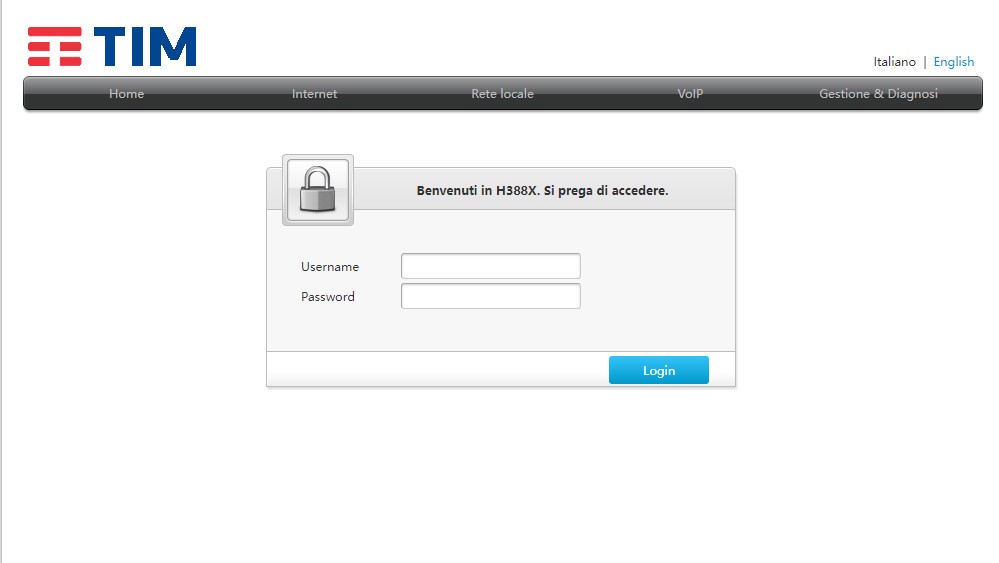
Dopo l’installazione dell’app e la selezione del nostro Access Point, possiamo visualizzare non solo i canali utilizzati, ma anche il protocollo Wi-Fi e il tipo di sicurezza. L’app stessa suggerirà eventuali canali più liberi per ottenere le massime prestazioni. Per modificare il canale, sarà necessario accedere all’interfaccia Web del modem, la cui posizione può variare in base al modello, ma spesso si trova all’indirizzo http://192.168.1.1/ (o comunque l’indirizzo e le credenziali di accesso sono solitamente presenti sotto la base del modem).
Priorità delle app su misura con il QoS
Modificare i valori del QoS (Quality of Service) consente di assegnare priorità a servizi specifici, come ad esempio i giochi online in cui le latenze sono cruciali, o alle applicazioni di streaming video e alle app di videoconferenza. Purtroppo, solo pochi dei router forniti in comodato d’uso dai gestori consentono la modifica di questi valori.
Al contrario, anche un router Dual Band Wi-Fi 6, come il TP-Link Mercusys MR1S00X, disponibile a soli 50 euro (https://amzn.to/3tY8fEt), dotato di 4 antenne multidirezionali con funzione beamforming (capace di direzionare il segnale), permette di regolare questi parametri. Inoltre, la compatibilità con lo standard Wi-Fi 6 consente di raggiungere una velocità di 1,2 Gbps, a condizione ovviamente che anche il dispositivo collegato sia compatibile con tale standard e che la fibra fornita dal gestore possa supportare questa velocità.
L’uso dei DNS
La scelta dei DNS (Domain Name System) che utilizzi può influenzare la tua esperienza di navigazione su Internet. Gli indirizzi a cui ci connettiamo durante la navigazione sono identificati da una complessa combinazione numerica, ma il sistema di server DNS funge da traduttore, convertendo questi numeri in nomi riconoscibili.
Ci sono diversi server DNS che possono variare in velocità e vengono utilizzati non solo per gestire la navigazione, ma anche per controllarla. I server DNS italiani dei vari gestori, ad esempio, vengono utilizzati per oscurare siti ritenuti illegali, indirizzando la navigazione verso pagine della polizia postale che indicano che il sito è stato oscurato.
Modificare il server DNS con uno open source come OpenDNS, Cloudflare o Google può consentire una navigazione più veloce e bypassare i blocchi imposti dalle autorità italiane. Puoi modificare il DNS a livello di router o anche su singoli dispositivi come computer e smartphone.
Sui computer Windows e macOS, puoi utilizzare software come Namebench (disponibile all’indirizzo https://code.google.com/p/namebench/downloads/) che ti mostra i migliori server DNS per la tua zona e connessione Internet. Una volta scelto il server DNS desiderato, su un PC con Windows 11, puoi andare su Impostazioni > Rete e Internet > Wi-Fi o Ethernet, selezionare Assegnazione server DNS, scegliere Manuale, attivare IPv4 e inserire gli indirizzi dei DNS che vuoi utilizzare.
Per Android, puoi utilizzare un’app come DNS Changer o andare su Impostazioni > Rete e Internet > Avanzate > DNS privato per inserire manualmente i server DNS desiderati.
Modificare i DNS può contribuire a una navigazione più veloce e bypassare eventuali restrizioni imposte.
Due connessioni
Oggi è comune avere due connessioni Internet sempre attive, la connessione casalinga tramite ADSL o fibra e quella dello smartphone, entrambe in alcuni casi senza limiti di traffico. Tuttavia, può sorgere un problema quando entrambe le connessioni sono lente e poco affidabili. Una possibile soluzione potrebbe essere l’utilizzo di un software come Speedify (https://speedify.com/) disponibile per Windows e macOS. Questo programma consente di combinare le bande di trasmissione di diverse connessioni, come ADSL, fibra ottica, 3G, 4G LTE, Wi-Fi e qualsiasi altra connessione disponibile.
Speedify è un servizio a pagamento, ma offre la possibilità di provarlo senza impegno, in quanto i primi 5 GB di traffico sono gratuiti. Per attivare il servizio, è necessario collegare il computer a tutte le reti e connessioni disponibili. Speedify riconoscerà automaticamente tutte le connessioni disponibili, come ad esempio l’ADSL di casa e il tethering dello smartphone, bilanciando il carico di lavoro in base alla banda a disposizione, alla stabilità e alla potenza del segnale.
Il software esegue anche un controllo accurato delle prestazioni, fornendo un’idea della velocità Internet che è possibile raggiungere grazie alla combinazione delle connessioni. I prezzi di Speedify partono da 7,50 dollari al mese per collegare un massimo di cinque connessioni contemporaneamente.
Attenzione ai malintenzionati
La lentezza della connessione Internet potrebbe essere causata dalla presenza di un estraneo che si è collegato al tuo Wi-Fi. Non è necessariamente un hacker; potrebbe essere il vicino di casa a cui hai temporaneamente fornito la password o che l’ha copiata dal router.
Se sospetti la presenza di un intruso nella tua rete Wi-Fi, la prima cosa da fare è controllare i dispositivi collegati alla rete. Puoi farlo utilizzando l’interfaccia Web del tuo router, a cui si accede con il nome utente e la password generalmente indicati sotto la base del router stesso.
Dentro il pannello di gestione del router, individua la sezione dedicata ai dispositivi connessi, dove puoi ottenere informazioni come il nome del dispositivo, l’indirizzo IP e l’indirizzo fisico. Se trovi dispositivi sospetti, potrai bloccarli direttamente dalla finestra di gestione del router.
Se non riesci ad accedere al pannello di gestione del router e stai utilizzando un PC Windows, puoi utilizzare un’utility gratuita chiamata Wireless Network Watcher (disponibile su https://www.nirsoft.net/utils/wireless_network_watcher.html), che analizza la rete Wi-Fi alla ricerca di dispositivi sconosciuti.
Con Wireless Network Watcher, potrai visualizzare informazioni come l’indirizzo IP, l’indirizzo fisico e il nome della scheda wireless dei dispositivi connessi alla rete Wi-Fi, ma non potrai bloccarli direttamente dall’app. Per questo, sarà necessario collegarti alla finestra di gestione del router.
Se stai utilizzando uno smartphone Android o iOS, puoi utilizzare Fing, uno scanner di rete efficace. Anche in questo caso, non sarà possibile bloccare direttamente il dispositivo sospetto dall’app, ma potrai cambiare immediatamente la password per bloccarlo automaticamente.
Scegli il browser giusto
Google Chrome è il browser più utilizzato, con oltre il 65% di utenti sia su computer che su smartphone. Tuttavia, nel tempo, Chrome ha guadagnato la fama di essere più pesante e lento rispetto ai suoi concorrenti. Questa reputazione non è del tutto infondata, considerando che una sessione di Chrome con 20 schede aperte può occupare quasi 2 GB di RAM, mentre Edge ne utilizza poco più della metà e Firefox solo 1,6 GB. Nonostante Edge utilizzi lo stesso codice del Progetto Chromium, riesce a gestire meglio l’apertura delle pagine e ad eseguire codice JavaScript più velocemente di Chrome.
Le estensioni sono una delle cause dei rallentamenti dei browser, compreso Chrome. Questi “programmini” ampliano le funzionalità del browser, fornendo accesso rapido a servizi online e notifiche. Il problema è che molte persone si dimenticano di averle installate, e molte estensioni non ufficiali possono essere instabili o compromettere la privacy.
Per disattivare o rimuovere le estensioni da Chrome, è sufficiente fare clic sul simbolo della tessera del puzzle nella barra in alto. Oltre alle estensioni, Chrome può gestire anche applicazioni, componenti aggiuntivi più complessi che sfruttano le funzionalità del browser. Tuttavia, queste applicazioni possono avviarsi automaticamente e rimanere aperte anche dopo la chiusura del browser.
Per effettuare una pulizia più completa, si consiglia l’utilizzo di BleachBit (www.bleachbit.org/), un programma gratuito e open source in grado di eliminare la maggior parte dei file superflui generati dalle estensioni installate, contribuendo a migliorare le prestazioni del browser.
Blocca la pubblicità
Un efficace adblocker, ovvero un software progettato per bloccare la pubblicità, impedisce al tuo dispositivo di caricare contenuti non necessari da un sito web, come pop-up, finestre aggiuntive e tracciatori. Questo contribuisce a ridurre la quantità di dati che devono essere caricati durante la navigazione, migliorando la velocità complessiva.
In Chrome, è possibile attivare la prevenzione dei popup e dei reindirizzamenti dalle impostazioni del browser. Nella sezione “Sicurezza” e “Pop-up e reindirizzamenti“, è possibile impedire l’apertura di finestre pubblicitarie. Tuttavia, potrebbe capitare che alcuni siti non si aprano correttamente se non possono visualizzare le finestre pubblicitarie. In tal caso, puoi scegliere se rinunciare a visitare il sito o inserire un’eccezione specifica per quel sito dalle impostazioni.
Per bloccare in modo più efficace alcuni tipi di finestre pop-up che potrebbero sfuggire alle impostazioni predefinite di Google, potresti considerare l’installazione di estensioni specializzate per Chrome progettate per bloccare la comparsa di finestre pubblicitarie indesiderate. Ci sono diverse estensioni disponibili sul Chrome Web Store che offrono funzionalità avanzate di blocco della pubblicità e miglioramento della navigazione.
LEGGI ANCHE:
- Scopri Adobe Firefly: rivoluziona le tue immagini con l’AI e cancella oggetti in pochi click
- Huawei Mate XT: tutte le novità dello smartphone che rivoluzionerà il Mercato
- Viaggi all’estero? Ecco la soluzione per rimanere sempre connessi: Airalo
- Esplora la Potenza e la Versatilità dei nuovi Microsoft Surface Copilot+ PCs
- Scopri le Novità del Nuovo Huawei Mate X6: Innovazione e Design allo Stato Puro